そもそもシステム仮想化って何?となるわけですが。
現在日常生活において様々なサービスがコンピュータ処理されています。
ちょっと現実離れしますが市役所のサービスでたとえると。
住民票、戸籍、印鑑証明、転入、転出についてのサービスがあり、これらサービスそれぞれにPC(サーバ)があるとします。
すると5サービスで5つのPC。PCが5台もあると広いスペースが必要で電気代も安く保守性もよろしくありません。
さらに各PCの処理能力に余裕があれば自然と1台のPCにまとめる事はできないの?となるはずです。
1台のPC上で複数のシステムを動作させる、すなわち物理的にはない仮想的なPCとなり、このようなシステムを構築することを
システム仮想化と呼んでいるようです。
しかしシステムの仮想化にも利点ばかりではなく欠点もあります。
従来このような仮想化では主にソフトウェア上で処理されてきました。そのためさまざまな処理を行う際に余計な時間がかかってしまいます。
ひとつのハードウェアリソースを共有するのですからその交通整理をするために余計な時間がかかるのは仕方ないのですが、これをCPUのハードウェア処理で行うことによって、
仮想化システムの処理能力を向上させる技術がインテル バーチャライゼーション・テクノロジーなのです。
Wikipedea等によると
Intel VTには
・VT-x
・VT-i
・VT-d
・VT-c
以上の4種の構成要素があるようです。
今回レビューパーツとなっている
Core i7-3770についてwebページで確認すると
VT-xとVT-dに対応しているのが確認できます。
ちなみにVT-xは命令レベルでの改善、VT-dはI/Oの改善を図ったものです。
VMware Playerを使ってWindows7Pro上にWindows8Pro 64bitを仮想化してみよう。
VTを使ったソフトを使用してみるということでVMware社で提供されている個人利用では無償な仮想化ソフトであるVMware Playerを選びました。
このソフトは優れものでインストール要件は
・64 ビット x86 CPU
・ LAHF/SAHF のロング モードでのサポート
この2つだけです。
今回のレビュー用機器であるCore i7-3770はどちらも満たしているので利用可能です。
ただこれだけではVTに関してなにも関わらなさそうなのですが、64bitのOSを仮想化するには追加の要件があります。
・VT-x をサポートしている Intel 製 CPU。 ホスト システムの BIOS で VT-x サポートが有効になっている必要があります。
となっていまして、VTが使用されていることがわかります。
そこで、今回は64bit版のWindows8Proを仮想化してみることにしました。
では、早速インストールを。
VMwarePlayerをインストールするとこのような初期画面が出てきますので「新規仮想マシンの作成」を選択します。

仮想マシン名の指定ですが、特に問題は無いので初期設定のままです。
次に仮想マシンで使用するディスクの容量の指定です。
ここも特に指定する理由がないので初期状態の60GBのままです。
下の仮想ディスクについて単一ファイルが複数ファイルを選択できるのですが、今回のPCには普通のHDDを使用しているため多少でも性能が上がるよう単一ファイルを選択しました。
次に仮想化マシンのハードウェア構成の指定です。
ここも特に理由がなければ初期状態でOKです。
一応中身をのぞいてみるとメモリ2GB、プロセッサー数1等が初期設定されています。

大体30分位で完了。
Windows8の初回立ち上り事にVMwareToolsがインストールされます。
これでインストール作業完了。
コントロールパネルからシステム情報を表示。
CPUはi7-3770で認識されてました。


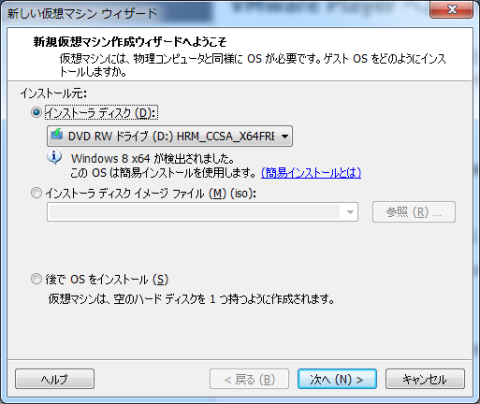












ZIGSOWにログインするとコメントやこのアイテムを持っているユーザー全員に質問できます。